Спустя столько лет World of Warcraft по-прежнему остается одной из самых популярных MMORPG-игр в мире. Он по-прежнему постоянно обновляется новым контентом и настраивается графически, чтобы быть актуальным и свежим. Но даже в самых лучших или самых популярных из них время от времени могут возникать незначительные проблемы и ошибки. Не удалось инициализировать систему CAS — это ошибка, о которой в последнее время сообщали игроки WOW по всему миру, и это происходит в нескольких системах Windows.
В этом руководстве мы рассмотрим эту проблему и предоставим вам решения о том, как ее исправить, чтобы вы могли снова наслаждаться самой игрой.
-
-
Ремонт ВАУ
В бою. NET лаунчер выберите ВАУ и нажмите Опции
Нажмите на Сканирование и ремонт
Подождите, пока процесс завершится, а затем снова запустите игру. -
Очистить реестр Windows
Операция очистки реестра Windows — сложная задача, и мы не будем рассматривать здесь вручную все возможные сценарии, вместо того, чтобы пытаться вручную найти проблемы и очистить реестр, загрузить и установить стороннее программное обеспечение для очистки реестра. Мы рекомендуем RESTORO как универсальный инструмент для оптимизации Windows. Следуйте инструкциям RESTORO в конце статьи, чтобы узнать, насколько легко его установить и использовать.
-
Запустите WOW с аргументом командной строки
Одно из решений этой конкретной ошибки — запустить WOW с определенным переключателем командной строки:
Запустите клиент Battle.NET от имени администратора, щелкнув его правой кнопкой мыши и выбрав Запуск от имени администратора
Если вы не вошли в систему, войдите в систему сейчас
Нажмите на World of Warcraft, чтобы выбрать его.
Нажмите на опционы
Нажмите на Игровые настройки
Установите флажок, связанный с Дополнительные аргументы командной строки
Когда поле выбрано, вы должны были добавить встроенный аргумент или переключатель, добавить -uid wow_engb и подтвердить
Запустите World of Warcraft -
Включение службы вторичного входа в Windows
Сообщается, что включение этой службы может решить проблему.
Нажмите ⊞ ОКНА + R открыть диалог запуска
Введите диалоговое окно «Внутренний запуск» в services.msc открывать окна служб
Найдите Вторичный вход в систему
Щелкните правой кнопкой мыши по Объявления из контекстного меню
Внутри свойств нажмите на экране Генеральная таб
Изменить Тип запуска в Автоматически и нажмите Применить, чтобы сохранить изменения.
Запустите World of Warcraft -
Удалить папку с кешем
И индексы, и папку кеша необходимо удалить, чтобы сбросить поврежденные данные. Убедитесь, что и World of Warcraft, и Battle.NET полностью закрыты.
Чтобы этот шаг сработал, вам нужно будет зайти в папку, в которую вы установили игру World of Warcraft. По умолчанию это C: / Program Files / World of Warcraft / но если вы использовали другую папку, перейдите туда через проводник.
Как только вы окажетесь внутри папки, найдите Индексы папку и удалите ее
После этого найдите и удалите кэш папка также
Перезагрузите компьютер и запустите Battle.NET -
Удалить атрибут только для чтения из папки WoW
Другая причина ошибки CAS System Was Unable to Initialize заключается в том, что папка World of Warcraft была настроена только для чтения, и поскольку клиент не имеет прав на запись, он выдаст эту ошибку. Чтобы удалить атрибут только для чтения из папки, перейдите в свой World of Warcraft. установочная папка но не входи в него
Вместо этого щелкните его правой кнопкой мыши и выберите свойства
Под свойствами снимите флажок что собой представляет поле только для чтения и подтвердите.
Запустите World of Warcraft
-
Расширенный ремонт системы Pro
Автоматизированное решение для ремонта ПК в один клик
С Advanced System Repair Pro вы можете легко
Замените поврежденные файлы
Восстановить производительность
Удалить вредоносные программы
СКАЧАТЬ
Advanced System Repair Pro совместим со всеми версиями Microsoft Windows, включая Windows 11.
Поделиться этой статьей:
Вас также может заинтересовать
Ошибка 2046 — Что это?
Ошибка 2046 — это код ошибки, связанный с Adobe Flash Player. Обычно это происходит при просмотре фильмов или видео в веб-браузере. Этот код ошибки может прерывать отображение видео и мешать вам смотреть ваши любимые фильмы и видео.
Решения
 Причины ошибок
Причины ошибок
Сжать причину возникновения этого кода ошибки довольно сложно виртуально, потому что он может сработать по нескольким причинам, таким как:
- Могут быть проблемы с настройками Adobe Flash Player
- Продукты для блокировки рекламы
- Windows не обновляется
- Проблемы с реестром
- Вредоносная программа
- Flash Player Добавить не правильно установлен
Дополнительная информация и ручной ремонт
Хорошая новость в том, что ошибка 2046 не является фатальной. Это легко исправить. На самом деле ремонт настолько прост, что вы можете сделать это самостоятельно, даже если вы не компьютерный гений. Вам не нужно нанимать профессионала и тратить сотни долларов на ремонт. Вот некоторые из многих ручных решений, которые вы можете попробовать решить эту проблему на экране вашего компьютера:
Переустановите Adobe Flash Player
Поскольку этот код ошибки в значительной степени связан с Adobe Flash Player, рекомендуется начать с переустановки Flash Player. Вот пошаговое руководство, которое поможет вам с этим справиться.
- Сначала нажмите «Пуск», а затем выберите панель управления.
- Теперь нажмите на программы и затем удалите Flash Player из списка программ.
- После этого перезагрузите компьютер.
- Теперь скачать Adobe Flash Player с надежного сайта и запустить его.
Если это работает отлично, то проблема решена. Если нет, то попробуйте другие методы, приведенные ниже.
Повторно включить Flash Player Add-on
Надстройка Adobe Flash Player в основном устанавливается в IE (Internet Explorer), которая загружается при каждой загрузке IE. Иногда проблема с этим дополнением также может вызывать ошибку 2046.
- Чтобы решить эту проблему, откройте IИнтернет-обозреватель и нажмите Alt-Key.
- Выберите инструменты, а затем управляйте надстройками.
- Теперь выберите Adobe Flash Player Active X и затем нажмите вкладку «Отключить».
После этого перезапустите веб-браузер и повторите те же действия, но на этот раз нажмите кнопку включения. Это, надеюсь, решит проблему.
Разблокировать блокировку рекламы
Иногда ошибка 2046 может появляться на вашем экране, если вы используете продукты для блокировки рекламы, такие как AdBlock Plus. Если это так, попробуйте удалить продукты для блокировки рекламы, установленные на вашем компьютере, чтобы решить эту проблему.
Установить обновление окна
Microsoft время от времени выпускает новые обновления. Эти обновления сделаны с целью устранения ошибок и ошибок времени выполнения, таких как ошибка 2046. Поэтому, если код ошибки связан с обновлениями Windows, для устранения рекомендуется запустить программу обновления Windows и обновить операционную систему. Для этого нажмите «Пуск», «Все программы», а затем нажмите «Центр обновления Windows». Теперь нажмите кнопку «Проверить наличие обновлений» и загрузите и установите новые обновления. После этого перезагрузите компьютер, чтобы изменения вступили в силу.
Сканирование на наличие вредоносных программ и поиск реестра
Независимо от того, связана ли проблема с вредоносным ПО или реестром, рекомендуется загрузить Restoro. Это многофункциональный PC Fixer нового поколения со встроенным мощным антивирусом и очистителем реестра. Запустите его на своем ПК и просканируйте на наличие вирусов и проблем с реестром и нажмите «Восстановить», чтобы решить. Он удобен в использовании и совместим со всеми версиями Windows.
Открыть чтобы загрузить Restoro для устранения ошибки 2046.
Узнать больше
YourTemplateFinder — это расширение браузера, разработанное Mindspark для Google Chrome. Это расширение позволяет пользователям просматривать и загружать различные шаблоны, которые можно использовать в любых случаях.
После установки он изменяет вашу поисковую систему и домашнюю страницу по умолчанию на MyWay.com. Во время сеансов просмотра YourTemplateFinder будет отслеживать активность пользователей, записывать посещения веб-сайтов, информацию о пользователях, покупках продуктов и т. Д. Эти данные позже используются для нацеливания более качественной рекламы на пользователей.
При просмотре веб-страниц с активным расширением вы увидите дополнительную рекламу, отображаемую во время сеансов просмотра. Рекламный контент, такой как ссылки, баннеры и всплывающая реклама, будет появляться на веб-сайтах, иногда даже покрывая контент веб-сайта.
Это расширение было отмечено для удаления несколькими антивирусными приложениями и было классифицировано как угонщик браузера из-за его агрессивного поведения и инъекций рекламы. Это помечено для необязательного удаления.
О браузере угонщиков
Взлом браузера — это распространенный тип онлайн-мошенничества, когда настройки вашего браузера изменяются, чтобы заставить его выполнять то, чего вы никогда не собирались. Есть несколько причин, по которым вы можете столкнуться с захватом браузера; однако основными причинами их создания являются коммерция, реклама и маркетинг. Он перенаправляет вас на спонсируемые веб-сайты и вставляет рекламу в ваш веб-браузер, что помогает его создателю получать доход. Однако это не так уж невинно. Ваша онлайн-безопасность находится под угрозой, и это также очень раздражает. Как только программа атакует ваш компьютер, она начинает все портить, что замедляет работу вашей системы до полного сканирования. В худшем случае вы также можете быть вынуждены иметь дело с серьезными угрозами вредоносного ПО.
Как узнать, угнали ли браузер?
Симптомы того, что ваш интернет-браузер очень плохой, включают в себя:
1. домашняя страница вашего браузера неожиданно изменилась
2. Вы наблюдаете новые нежелательные избранные или закладку добавлен, как правило, направлен на рекламные заполненных или порносайты
3. настройки браузера по умолчанию изменены и / или ваш веб-движок по умолчанию изменен
4. вы видите незапрошенные новые панели инструментов
5. вы обнаружите, что случайные всплывающие окна начинают часто появляться
6. веб-страницы загружаются медленно, а иногда и не полностью
7. вы не можете переходить на определенные веб-сайты, например сайты, связанные с программным обеспечением безопасности.
Как они заражают компьютерные системы
Существует несколько способов заражения вашего компьютера или ноутбука угонщиком браузера. Как правило, они приходят в виде спама по электронной почте, через сети обмена файлами или путем загрузки с диска. Они также могут исходить от любого BHO, расширения, панели инструментов, надстройки или подключаемого модуля со злым умыслом. Угонщик браузера также может быть установлен как часть бесплатных, демонстрационных, условно-бесплатных и поддельных программ. Известные примеры угонщиков браузера включают CoolWebSearch, Conduit, RocketTab, OneWebSearch, Coupon Server, Delta Search, Searchult.com и Snap.do. Угонщики браузера могут сильно повлиять на работу пользователя в Интернете, отслеживать веб-сайты, посещаемые пользователями, и красть личную информацию, вызывать проблемы с подключением к Интернету и, в конечном итоге, создавать проблемы со стабильностью, вызывая зависание приложений и компьютеров.
Как вы можете избавиться от угонщика браузера
Некоторые угонщики можно удалить, просто удалив соответствующее бесплатное программное обеспечение или надстройки через «Установка и удаление программ» на панели управления Microsoft Windows. Однако большинство угонщиков браузера трудно удалить вручную. Как бы вы ни старались избавиться от него, оно может возвращаться снова и снова. Кроме того, ручное удаление требует глубокого понимания системы и, таким образом, может быть очень сложной задачей для новичков. Установка и запуск программного обеспечения для защиты от вредоносных программ в уязвимой системе может автоматически стереть угонщики браузера, а также другие вредоносные приложения. Если вы хотите эффективно устранять постоянных угонщиков, установите отмеченную наградами программу защиты от вредоносных программ Safebytes Anti-Malware.
Не удается установить Safebytes Anti-malware из-за наличия вируса? Попробуй это!
Все вредоносные программы плохи, и уровень ущерба будет сильно отличаться в зависимости от типа заражения. Некоторые варианты вредоносного ПО изменяют настройки браузера, включая прокси-сервер, или изменяют настройки DNS компьютера. В таких случаях вы не сможете посещать некоторые или все сайты и, следовательно, не сможете загрузить или установить необходимое программное обеспечение безопасности, чтобы избавиться от инфекции. Если вы читаете это прямо сейчас, вы, вероятно, поняли, что вирусная инфекция является причиной вашего заблокированного интернет-трафика. Итак, что делать, если вам нужно скачать и установить антивирус, например Safebytes? Есть несколько решений, которые вы можете попытаться обойти с этим конкретным препятствием.
Установить в безопасном режиме с сетью
Безопасный режим на самом деле является специальной базовой версией Microsoft Windows, в которой загружаются только минимальные службы, чтобы предотвратить загрузку вирусов, а также других проблемных приложений. В случае, если вредоносное ПО препятствует подключению к Интернету и влияет на ваш компьютер, запуск его в безопасном режиме позволит вам загрузить антивирус и запустить диагностическое сканирование, ограничив при этом потенциальный ущерб. Чтобы войти в безопасный режим или безопасный режим с загрузкой сетевых драйверов, нажмите клавишу F8 во время загрузки системы или запустите MSConfig и найдите параметры «Безопасная загрузка» на вкладке «Загрузка». Перейдя в безопасный режим, вы можете попытаться загрузить и установить антивирусное программное обеспечение без помех со стороны вируса. Теперь вы можете запустить антивирусное сканирование, чтобы избавиться от вирусов и вредоносных программ без вмешательства со стороны другого приложения.
Переключиться на другой веб-браузер
Вредоносный код может использовать уязвимости в определенном веб-браузере и блокировать доступ ко всем сайтам антивирусного программного обеспечения. Если вы подозреваете, что ваш Internet Explorer был захвачен вредоносным ПО или иным образом скомпрометирован киберпреступниками, идеальным подходом было бы переключиться на альтернативный интернет-браузер, такой как Mozilla Firefox, Google Chrome или Apple Safari, чтобы загрузить выбранное вами программное обеспечение безопасности — Safebytes Anti -Вредоносное ПО.
Создать портативный USB-антивирус для устранения вредоносных программ
Вот еще одно решение, использующее портативное антивирусное программное обеспечение USB, которое может сканировать ваш компьютер на наличие вирусов без необходимости установки. Попробуйте эти простые шаги, чтобы очистить зараженный компьютер с помощью портативного антивируса.
1) Используйте другую безвирусную компьютерную систему для загрузки Safebytes Anti-Malware.
2) Вставьте USB-накопитель в незараженный компьютер.
3) Дважды щелкните значок «Установка» антивирусной программы, чтобы запустить мастер установки.
4) Выберите USB-накопитель в качестве места назначения для сохранения файла. Следуйте инструкциям по активации.
5) Теперь подключите USB-накопитель к зараженному компьютеру.
6) Дважды щелкните EXE-файл антивирусной программы на флэш-накопителе.
7) Просто нажмите «Сканировать сейчас», чтобы запустить полное сканирование зараженного компьютера на наличие вредоносных программ.
SafeBytes AntiMalware Обзор
В наши дни антивирусная программа может защитить компьютер от различных форм интернет-угроз. Но подождите, как выбрать правильный среди различных доступных программ для защиты от вредоносных программ? Возможно, вы знаете, что существует множество компаний и инструментов для защиты от вредоносных программ, которые вам стоит рассмотреть. Некоторые из них хороши, некоторые — в порядке, а некоторые — просто фальшивые антивирусные программы, которые сами могут нанести вред вашему персональному компьютеру! Вы должны выбрать тот, который эффективен, практичен и имеет хорошую репутацию в плане защиты источника вредоносного ПО. Среди немногих хороших программ SafeBytes Anti-Malware является наиболее рекомендуемым программным обеспечением для людей, заботящихся о безопасности. Антивредоносное ПО SafeBytes — это мощное и очень эффективное защитное программное обеспечение, созданное для помощи конечным пользователям всех уровней компьютерной грамотности в выявлении и устранении вредоносных угроз на их ПК. Благодаря превосходной системе защиты это программное обеспечение быстро обнаружит и удалит большинство угроз безопасности, включая рекламное ПО, вирусы, угонщики браузера, программы-вымогатели, трояны, черви и ПНП.
Антивирус вредоносных программ SafeBytes выводит защиту компьютера на совершенно новый уровень благодаря своим расширенным функциям. Давайте обсудим некоторые из великих:
Защита от вредоносных программ мирового класса: Safebytes основан на лучшем антивирусном движке в отрасли. Эти механизмы могут выявлять и удалять угрозы даже на начальных этапах эпидемии вредоносного ПО.
Защита в режиме реального времени: SafeBytes предлагает активный мониторинг в реальном времени и защиту от всех известных компьютерных вирусов и вредоносных программ. Он будет постоянно проверять вашу компьютерную систему на предмет подозрительной активности и защищать ваш персональный компьютер от несанкционированного доступа.
Веб-безопасность: SafeBytes проверяет ссылки, представленные на веб-странице, на предмет возможных угроз и информирует вас о том, безопасен ли веб-сайт для просмотра или нет, с помощью своей уникальной системы оценки безопасности.
Низкое использование ЦП и памяти: Программа легкая и работает в фоновом режиме беззвучно, что не влияет на эффективность работы вашего ПК.
Сервисная служба 24 / 7: Служба поддержки доступна 24 x 7 x 365 дней по электронной почте и в чатах, чтобы ответить на ваши вопросы. SafeBytes создала потрясающее решение для защиты от вредоносных программ, которое поможет вам справиться с новейшими вредоносными программами и вирусными атаками. Вы можете быть уверены, что ваш компьютер будет защищен в режиме реального времени, как только вы начнете использовать эту программу. Поэтому, если вы ищете лучшую подписку на защиту от вредоносных программ для своего ПК на базе Windows, мы рекомендуем приложение SafeBytes Anti-Malware.
Технические детали и удаление вручную (для опытных пользователей)
Чтобы удалить YourTemplateFinder вручную, перейдите в список «Установка и удаление программ» на панели управления Windows и выберите программу, которую хотите удалить. Для расширений интернет-браузера перейдите в диспетчер дополнений/расширений вашего веб-браузера и выберите надстройку, которую вы хотите удалить или отключить. Вы, вероятно, также захотите сбросить настройки веб-браузера. Наконец, проверьте свой жесткий диск на наличие всего следующего и очистите реестр компьютера вручную, чтобы удалить оставшиеся записи приложений после удаления. Обратите внимание, что только опытные пользователи компьютеров должны пытаться редактировать реестр вручную, потому что удаление любого критического системного файла приводит к серьезной проблеме или даже к сбою системы. Кроме того, некоторые вредоносные программы способны воспроизводить себя или препятствовать их удалению. Рекомендуется выполнить этот процесс в безопасном режиме Windows.
файлы:
%LOCALAPPDATA%YourTemplateFinder_br %UserProfile%Local SettingsApplication DataYourTemplateFinder_br %UserProfile%Local SettingsApplication DataGoogleChromeUser DataDefaultExtensionsjadhamcfimejpbemfkgoeijaimpciehj %LOCALAPPDATA%GoogleChromeUser DataDefault Extensionsjadhamcfimejpbemfkgoeijaimpciehj %PROGRAMFILES%YourTemplateFinder_br %PROGRAMFILES(x86)%YourTemplateFinder_br
Реестр:
HKEY_CURRENT_USERSoftwareMicrosoftInternet ExplorerSearchScopes42f6cdef-be6a-48e4-b6ef-bc987c64fed9
HKEY_LOCAL_MACHINESOFTWAREWow6432NodeMicrosoftInternet ExplorerSearchScopes42f6cdef-be6a-48e4-b6ef-bc987c64fed9
HKEY_CURRENT_USERSoftwareMicrosoftInternet ExplorerDOMStoragefree.yourtemplatefinder.com
HKEY_CURRENT_USERSoftwareMicrosoftInternet ExplorerApproved Extensions, value: F724FE0B-8C05-4498-B99E-9192CF2AECF4
HKEY_CURRENT_USERSoftwareMicrosoftInternet ExplorerApproved Extensions, value: 4D283A70-2D2F-4CBB-81DA-C75B8DF410CC
HKEY_CURRENT_USERSoftwareMicrosoftInternet ExplorerApproved Extensions, value: 3C417C00-968B-48B7-822E-407A82A47AE1
HKEY_LOCAL_MACHINESOFTWAREMicrosoftInternet ExplorerDOMStorageyourtemplatefinder.dl.tb.ask.com
HKEY_LOCAL_MACHINESOFTWAREMicrosoftInternet ExplorerDOMStorageyourtemplatefinder.com
Узнать больше
OneXPlayer — прямой конкурент грядущей колоде Steam от Valve. Это устройство явно вдохновлено предложением Valve, и оно проявляется во всем, от внешнего вида до назначения, и предназначено для геймеров ПК в качестве портативного устройства.
 Оборудование под капотом
Оборудование под капотом
Это устройство оснащено 7-дюймовым дисплеем с разрешением 1080p, процессором Intel Core i11-7G1195 7-го поколения, потрясающими 16 ГБ ОЗУ, 512 ГБ SSD-накопителем с возможностью покупки модели на 1 ТБ или 2 ТБ. Выбранный графический процессор — Intel iris Xe Graphics, который, по нашему мнению, является узким местом во всей системе, и для более требовательных игр мы считаем, что переключение на 720p было бы лучшим вариантом. Все здесь питается от литий-ионного аккумулятора емкостью 10455 мАч.
Входы OneXPlayer и прочее
Наладонник оснащен двойными бамперами и двойными линейными триггерами. Консоль поставляется с двумя динамиками по обе стороны от нее. Внутри консоли находится алюминиевый радиатор с медными тепловыми трубками и вентилятор для охлаждения внутреннего оборудования. Снаружи у нас есть два порта USB-C и один порт USB-A для подключения и, конечно же, разъем для наушников для наушников. Консоль поставляется с Wi-Fi 6 и Bluetooth 5.0 для беспроводной связи.
Цена
Базовая модель начального уровня обойдется вам в колоссальные 1.259 долларов, модель на 1 ТБ — в 1.399 долларов, а модель на 2 ТБ — в 1,599 долларов. С такой ценой я не уверен, что она сможет победить Valve. Конечно, он содержит полностью лицензированную Windows 11, которая наверняка предложит больше возможностей, чем ОС Stem на базе Linux, но даже с этим преимуществом я не думаю, что это оправдывает такую большую разницу в цене.
Заключение
Конечно, такого рода консоли или карманные компьютеры все равно найдут свою клиентскую базу, многим пользователям они наверняка понравятся, так как поставляются с готовой Windows из коробки. Конечно, вы можете разместить Windows и в колоде Steam, но вам нужно знать, как это сделать, где все готово, и вы можете запускать рядом со Steam другие лаунчеры без проблем, таких как Origin, Uplay, Gog и т. д. Как это будет принято сообществом time расскажет, но приятно видеть, что есть разнообразие и конкуренция в области портативных ПК.
Узнать больше
- В настройках графики выберите r5apex.exe и измените предпочтение «Производительность графики» на «Классическое приложение», установите для него «Высокая производительность», а затем запустите игру от имени администратора, когда захотите играть.
- На панели управления Nvidia нажмите «Управление настройками 3D», выберите Apex Legends и измените его на «Предпочитать максимальную мощность».
- Вы также можете изменить «предварительно обработанные кадры» на 1, но это приведет к небольшому отставанию.
- Включение кеша шейдера может помочь улучшить FPS, но в некоторых системах это может вызвать дополнительные отрицательные изменения производительности.
- Если у вас есть возможность использовать G-Sync, используйте и ее (доступно только на некоторых мониторах и видеокартах).
- В диспетчере задач измените приоритет r5apex.exe на «Высокий» и закройте другие приложения.
- Обновите графические драйверы.
- Убедитесь, что ваш компьютер соответствует минимальным системным требованиям игр:
- ОС: 64-битная Windows 10
- Процессор: Intel Core i3-6300 3.8 ГГц / AMD FX-4350 4.2 ГГц четырехъядерный процессор
- Оперативная память: 6GB
- Графический процессор: NVIDIA GeForce GT 640 / Radeon HD 7700
- Оперативная память графического процессора: 1 ГБ
- ЖЕСТКИЙ ДИСК: минимум 30 ГБ свободного места
- Проверьте, соответствует ли ваша система рекомендуемым для игры требованиям к оборудованию:
- ОС: 64-битная Windows 10
- Процессор: Intel i5 3570K или аналогичный
- Оперативная память: 8GB
- Графический процессор: Nvidia GeForce GTX 970 / AMD Radeon R9 290
- Оперативная память графического процессора: 8 ГБ
- ЖЕСТКИЙ ДИСК: минимум 30 ГБ свободного места
- В игре попробуйте установить следующие настройки:
- Полноэкранный
- Отключить V-Sync
- Anti-Aliasing to Disabled / TSAA (небольшая разница в производительности)
- Использовать собственное разрешение
- Сохраняйте поле зрения на уровне 80-100
- Бюджет потоковой передачи текстур слишком высок
- Фильтрация текстур настолько низкая, насколько это возможно, при этом можно играть
- Минимальная окклюзия окружающей среды
- Оттенять все к низкому / самому низкому
- Низкая детализация модели
- Детализация эффектов низкая
- Объемное освещение / Динамические пятна теней отключено
- Рэгдоллы низкие
- Знаки ударов самые низкие
- Убедитесь, что другие приложения не размещают оверлеи (Discord, GeForce, Xbox Gaming)
- Очистите временные файлы и удалите другие игры, чтобы освободить место на компьютере для запуска игры.
- Не используйте такие продукты, как CCleaner, так как они могут удалить необходимые файлы с вашего компьютера.
- Закрытие Chrome, когда вы играете в игру или следуйте нашему руководству по оптимизации производительности Chrome
Узнать больше
Как вы знаете, Windows позволяет обмениваться файлами между системами, находящимися в одной сети, даже если они не связаны физически. Все, что вам нужно сделать, это убедиться, что администратор папки разрешает доступ к предполагаемому использованию и что ваш компьютер должен быть подключен к Интернету. Выполнив эти условия, вы сможете обмениваться файлами между системами. Однако недавно ряд пользователей сообщили, что, несмотря на выполнение этих условий, они в конечном итоге получают ошибки при попытке доступа к общему диску. В сообщении об ошибке указано:
«Код ошибки: 0x80070035. Сетевой путь не найден.»
Одна из частых причин этой ошибки — антивирусная программа или брандмауэр, установленный на вашем компьютере. Также может быть, что диск не является общим или есть проблемы с вашими сетевыми драйверами. В любом случае, вот несколько потенциальных исправлений, которые вам нужно проверить, чтобы исправить код ошибки: 0x80070035.
Вариант 1. Попробуйте временно отключить антивирус и брандмауэр Защитника Windows.
Как уже упоминалось, ошибка может быть связана с антивирусной программой или брандмауэром Защитника Windows, установленным на вашем компьютере. Таким образом, отключение их или любого программного обеспечения безопасности, установленного на вашем компьютере, — это всегда хорошая идея, которую вы можете попробовать, когда у вас нет доступа к общему диску на вашем компьютере. Бывают случаи, когда вы сталкиваетесь с такими проблемами, как код ошибки: 0x80070035 из-за вмешательства антивируса или программ безопасности. Таким образом, вы должны на время отключить как антивирусную программу, так и брандмауэр Защитника Windows и проверить, исправляет ли он ошибку или нет.
Вариант 2. Проверьте, является ли диск общим
Перед дальнейшим устранением проблемы убедитесь, что диск, к которому вы пытаетесь получить доступ, является общим. Для этого выполните следующие действия:
- Щелкните правой кнопкой мыши папку и выберите «Свойства».
- Перейдите на вкладку «Общий доступ» и проверьте состояние общего доступа к файлам и папкам в сети.
- И если статус «Не общий», вам нужно выбрать «Поделиться».
- Затем выберите предполагаемого пользователя сети для совместного использования файла и выберите уровень разрешений для пользователя.
- После этого нажмите кнопку «Применить» и «ОК», чтобы сохранить внесенные изменения. Теперь вы или предполагаемый пользователь должны иметь доступ к общей папке или файлу.
Вариант 3. Попробуйте выполнить эхо-запрос IP-адреса целевого компьютера.
Даже если общая папка или файл являются общими, возможно, что сетевой канал не подключен должным образом, поэтому вам необходимо проверить его, отправив эхо-запрос IP-адреса целевого компьютера с основного компьютера.
- Нажмите клавиши Win + R, чтобы открыть диалоговое окно «Выполнить».
- Введите «cmd» в поле и нажмите Enter, чтобы открыть командную строку.
- Затем введите команду «ipconfig / all» и нажмите Enter, чтобы выполнить ее. Это заполнит различные детали.
- Исходя из приведенных деталей, обратите внимание на адрес IPv4.
- После этого откройте командную строку на основном компьютере и введите «пинг”И нажмите Enter.
- Теперь проверьте, получите ли вы 4 ответа на подтверждение или нет. Если нет, вы можете попытаться получить доступ к средству устранения неполадок сетевого адаптера.
Чтобы запустить средство устранения неполадок сети, выполните следующие действия.
- Откройте панель поиска на своем компьютере и введите «устранение неполадок», чтобы открыть параметры устранения неполадок.
- Затем прокрутите вниз и выберите параметр «Сетевой адаптер» на правой панели.
- Затем нажмите кнопку «Выполнить устранение неполадок».
- После этого ваш компьютер проверит все возможные ошибки и, если возможно, определит причину проблемы.
- Перезагрузите компьютер.
Вариант 4 — проверьте, включено ли обнаружение сети
Все, что вам нужно сделать, это перейти в «Пуск»> «Настройки»> «Сеть и Интернет», затем нажать на «Изменить свойства подключения» и переключить переключатель «Профиль сети» на «Частный». После этого проверьте, работает ли теперь общий доступ к папке.
Вариант 5. Попробуйте изменить настройки сетевой безопасности.
В некоторых случаях настройки сетевой безопасности мешают работе с папками или файлами. И если это так, вы можете изменить его, чтобы решить проблему. Как? Обратитесь к этим шагам:
- Нажмите клавиши Win + R, чтобы открыть диалоговое окно «Выполнить».
- Затем введите «secpol.msc» в поле и нажмите Enter, чтобы открыть окно диспетчера локальной политики безопасности.
- После этого перейдите в Локальные политики> Параметры безопасности, расположенные на левой панели.
- Затем дважды щелкните Сетевая безопасность: уровень проверки подлинности LAN Manager на правой панели, чтобы открыть его Свойства.
- Затем выберите в раскрывающемся меню параметр «Отправить LM & NTLM-использовать безопасность сеанса NTLMv2, если согласовано».
- Теперь нажмите кнопку «Применить» и «ОК», чтобы сохранить сделанные изменения.
- Перезагрузите компьютер.
Вариант 6. Попробуйте включить NetBIOS через TCP / IP.
- Нажмите клавиши Win + R, чтобы открыть диалоговое окно «Выполнить».
- Затем введите «ncpa.cpl» в поле и нажмите «Ввод», чтобы открыть окно «Сетевые подключения».
- После этого щелкните правой кнопкой мыши свою сеть и выберите «Свойства».
- Затем дважды щелкните по интернет-протоколу версии 4 и нажмите кнопку «Дополнительно».
- Оттуда перейдите на вкладку WINS и установите переключатель в положение Включить NetBIOS через TCP / IP.
- Теперь нажмите кнопку ОК, чтобы сохранить сделанные изменения, а затем перезагрузите компьютер.
Вариант 7. Обновите драйверы сетевого адаптера.
Вы также можете обновить драйверы сетевого адаптера, выполнив следующие действия:
- Нажмите клавиши Win + R, чтобы открыть окно «Выполнить», а затем введите «MSC”И нажмите Enter, чтобы открыть окно диспетчера устройств.
- Под Диспетчером устройств вы увидите список драйверов. Оттуда найдите сетевые адаптеры и разверните их.
- Затем щелкните правой кнопкой мыши на каждом из сетевых драйверов и обновите их все.
- Перезагрузите компьютер и посмотрите, помогло ли это исправить ошибку BSOD.
Примечание: Если обновление сетевых драйверов не помогло исправить код ошибки: 0x80070035, вы также можете попробовать удалить те же самые драйверы и перезагрузить компьютер с Windows 10. После этого система сама переустановит драйверы, которые вы только что удалили. Кроме того, вы также можете загрузить и установить драйверы напрямую с веб-сайта производителя. Чтобы переустановить драйвер сетевого адаптера, выполните следующие действия.
- Откройте Диспетчер устройств из меню Win X.
- Затем найдите драйверы устройств и щелкните их правой кнопкой мыши, чтобы открыть окно «Свойства».
- После этого перейдите на вкладку «Драйвер» и нажмите кнопку «Удалить устройство».
- Следуйте опции экрана, чтобы полностью удалить его.
- Наконец, перезагрузите компьютер. Это просто переустановит драйверы устройства автоматически.
Узнать больше

Технические особенности клавиатуры Huntsman
- Механические оптические переключатели В этой клавиатуре компания Razer представила свой новый оптический переключатель. Эти переключатели быстрее и точнее, чем обычные механические переключатели, и, если верить тестам, это самая быстрая клавиатура на рынке.
- Многофункциональный цифровой циферблат Многофункциональный цифровой циферблат с тремя тактильными мультимедийными клавишами обеспечивает мгновенный доступ ко всему, от яркости до громкости, за считанные секунды. Все программируется и настраивается с помощью Synapse 3, так что вы можете установить предпочтительные конфигурации прямо у вас под рукой.
- 10 одновременно нажатых клавиш Технология защиты от фантомных изображений, позволяющая одновременно нажимать 10 клавиш
- 4-стороннее нижнее свечение с Razer Chroma Сходите с ума и персонализируйте световые эффекты по своему усмотрению с помощью полного 4-стороннего нижнего свечения и 38 настраиваемых зон. Работает на Razer Chroma
Чувство и шум
Что касается шума, то это механическая клавиатура, поэтому, естественно, она будет громче, чем мембранные, но с точки зрения сравнения с другими механическими клавиатурами она находится в том же диапазоне шума, может быть, чуть-чуть тише. Клавиатура поставляется с двумя различными типами переключателей: фиолетовыми переключателями, которые громче и имеют звук *щелчка* для звуковой обратной связи, и красными, которые не имеют щелчка, но являются линейными, обеспечивая немного более высокую производительность. Если вы выберете элитную модель клавиатуры Huntsman, она будет поставляться с красивым ковриком для рук, который очень удобен и чувствует себя хорошо. Использование клавиатуры похоже на использование клавиатуры Razer, она отзывчива и дает превосходное механическое ощущение.
Заключение
Механическая клавиатура Razer Huntsman не самая дешевая и не самая лучшая на рынке, но она самая быстрая. Он относится к высшему классу клавиатур и стоит вложенных средств.
Узнать больше
Если вы пытаетесь запустить службу Windows, такую как служба политики диагностики, и вместо этого сталкиваетесь с ошибкой, которая гласит: «Windows не удалось запустить службу политики диагностики», не беспокойтесь, этот пост поможет вам понять, что вы можете сделать с политикой диагностики. Служба не запущена на вашем компьютере с Windows 10. Как вы знаете, служба политики диагностики позволяет обнаруживать проблемы, устранять неполадки и устранять неполадки для компонентов Windows в вашей операционной системе Windows. Когда вы столкнетесь с проблемой такого рода, вы также увидите сообщение об ошибке «Отказано в доступе». Это происходит, когда у процесса «MpsSvc» нет разрешений, необходимых для ключей реестра. Такая проблема возникает, когда в учетной записи TrustedInstaller отсутствуют разрешения для ключа реестра, поэтому, чтобы решить эту проблему, вам необходимо получить полный контроль и право собственности на ключи реестра. Перед началом работы вам необходимо создать точку восстановления системы. Таким образом, вы всегда можете отменить изменения, которые собираетесь внести, если что-то пойдет не так. Когда вы закончите создание точки восстановления системы, обратитесь к следующим инструкциям, чтобы исправить ошибку «Windows не удалось запустить службу политики диагностики».
Шаг 1: Коснитесь комбинации клавиш Win + R, чтобы открыть служебную программу «Выполнить».
Шаг 2: Введите «Regedit» в поле и нажмите «Ввод», чтобы открыть редактор реестра.
Шаг 3: После открытия редактора реестра перейдите по этому пути реестра:
HKEY_LOCAL_MACHINESYSTEMCurrentControlSetServicesDPSParameters
Шаг 4: После этого найдите раздел реестра «Параметры» и выберите «Разрешения».
Шаг 5: Теперь выберите свою учетную запись в разделе «Группа или имена пользователей».
Шаг 6: Затем убедитесь, что установлены флажки «Полный доступ» и «Чтение», а затем нажмите кнопки «Применить» и «ОК», чтобы сохранить изменения.
Шаг 7: После этого перейдите к этому разделу реестра: HKEY_LOCAL_MACHINESYSTEMCurrentControlSetControlWDIConfig
Шаг 8: Оттуда найдите ключ Config, щелкните его правой кнопкой мыши и выберите «Разрешения», затем нажмите «Добавить», введите в поле «NT Service / DPS» и нажмите «ОК».
Шаг 9: Теперь выберите «DPS» и установите флажок «Полный контроль», нажмите «ОК» и выйдите из редактора реестра.
Шаг 10: Перезагрузите компьютер и проверьте, исправлена ли ошибка.
Узнать больше
Если вы недавно обновили свой компьютер или только что перешли на новый ПК с Windows 10, наиболее распространенными ошибками, с которыми вы можете столкнуться, являются ошибки активации Windows. Эта проблема сводится к серверу активации Windows, который не смог проверить или распознать лицензию, привязанную к цифровой учетной записи. В этом посте вы узнаете, как исправить ошибку активации в организации с кодом ошибки 0x8007007B. Он содержит точное сообщение об ошибке: «Мы не можем активировать Windows на этом устройстве, так как не можем подключиться к серверу активации вашей организации. Убедитесь, что вы подключены к сети вашей организации, и повторите попытку. Если у вас по-прежнему возникают проблемы с активацией, обратитесь в службу поддержки вашей организации. Код ошибки 0x8007007B». Различные компьютеры активируются через лицензирование KMS (Key Management Server) в организациях. Компьютеры, активированные с помощью этого процесса, не получают постоянную активацию и должны оставаться подключенными к организации, а не в течение как минимум 7 месяцев или 180 дней. Обычно версии Pro и Enterprise развертываются массово, по крайней мере, на сотнях или тысячах компьютеров. Итак, представьте себе пользователя с персональным компьютером в офисе, который решил покинуть организацию, но у него все еще будет активированный ключ Windows. Чтобы этого не произошло, организации используют лицензирование KMS. Другая возможная причина ошибки заключается в том, что какой-то пользователь использовал ключ организации, а позже компьютер был просто обновлен или понижен до версии, несовместимой с этой копией Windows. Чтобы исправить эту ошибку активации Windows, вот несколько советов, которые могут помочь.
Вариант 1. Вы можете попробовать подключиться к сети организации и активировать компьютер. Но перед этим нужно сначала проверить, действительно ли компьютер принадлежит организации или нет.
- Нажмите клавиши Win + R, чтобы открыть диалоговое окно «Выполнить».
- Введите «cmd» и нажмите Enter, чтобы открыть командную строку с повышенными правами.
- После этого введите VBS / DLV команду и нажмите Enter, чтобы выполнить его.
- Затем, проверьте, говорит ли канал ключа продукта «GVLK». Если это так, то это означает, что ваш компьютер был активирован с использованием корпоративного лицензирования.
Вариант 2 — Изменить лицензионный ключ
Если вы недавно покинули организацию, то лучше купить другую копию Windows 10, а затем изменить лицензионный ключ. На этот раз убедитесь, что лицензионный ключ предназначен для той же версии Windows. Однако, если это не так, вам нужно отформатировать компьютер.
Вариант 3. Вы можете попробовать активировать Windows 10 с помощью мобильного телефона.
Активировать Windows 10 также можно с помощью телефона. Просто отметьте, что вы должны позвонить в Microsoft, чтобы сделать это.
- В поле «Начать поиск» введите «Слуй 4”И нажмите Enter.
- Далее выберите свою страну и нажмите «Далее».
- Держите окно открытым и позвоните по бесплатному номеру страны, из которой вы находитесь.
- После этого автоматическая система должна предоставить удостоверение личности, которое вы должны принять к сведению.
- Наконец, в поле в окне введите идентификатор подтверждения и нажмите кнопку «Активировать». Это должно сделать это.
Вариант 4. Если вы считаете, что проблема вызвана некоторыми изменениями оборудования, вы можете попробовать использовать средство устранения неполадок активации.
Бывают случаи, когда пользователи уже имеют лицензионные ключи и могут активировать Windows. Однако это длится недолго и работает только некоторое время, и внезапно выдает ошибку активации, подобную этой. Чтобы использовать средство устранения неполадок активации Windows, просто перейдите в «Настройки» и «Активация», а затем запустите средство устранения неполадок оттуда. Если вы внесли какие-либо изменения в свое оборудование, вам нужно нажать «Я недавно менял оборудование на этом устройстве», чтобы получить дополнительные предложения.
Узнать больше
Что такое ошибка Htmlayout.dll?
Htmlayout.dll — это связанная библиотека, также известная как HTMLayout. Проще говоря, это встраиваемый HTML-макет и компонент рендеринга. htmlayout.dll обычно ассоциируется с Avast Internet Security, Bit Defender Internet Security 2011 и другими подобными программами. Если вы заметили, что непрерывное всплывающее окно гласит: —
«HTMLayout.dll не может быть загружен для правильного запуска графического интерфейса. Поэтому процесс не может продолжаться »,« Htmlayout.dll не найден »,
«Файл htmlayout.dll отсутствует»,
и так далее, тогда ваша система может подвергаться серьезным угрозам конфиденциальности и безопасности.
Решения
 Причины ошибок
Причины ошибок
Начнем с того, что файлы DLL являются общими файлами, и они могут существовать и существуют вне программных приложений. Хотя эти файлы действительно приносят пользу разработчикам программного обеспечения, после их разделения они могут вызвать только проблемы. Следовательно, вы начинаете видеть ошибку HTMLayout, которая, скорее всего, возникает при запуске системы, запуске программы или при попытке использовать определенные функции в программе. Существует ряд причин, по которым возникают ошибки HTMLayout, и некоторые из распространенных включают в себя:
- Файл отсутствует, потому что он был случайно удален из системы.
- Файл был поврежден вирусом, и в результате ваша система не может получить к нему доступ.
- Файл был связан с реестром и теперь поврежден или устарел.
- Программа, связанная с файлом, не была удалена должным образом.
- Файл был перезаписан поврежденной или устаревшей версией.
- Компания шпионское или вредоносное ПО удалил исходный файл и замаскировал его под HTMLayout.
Дополнительная информация и ручной ремонт
Хотя ошибка HTMLayout DLL может показаться слишком большой проблемой, ее довольно легко устранить, выполнив несколько шагов. Если вы получаете сообщение об ошибке из-за определенной программы или файла, вам следует переустановить, чтобы убедиться, что ошибка не имеет отношения к ней. Для этого выполните следующие действия:
- Перейдите в Пуск и выберите Панель управления.
- Нажмите на значок «Установка и удаление программ» и выберите программы, которые показывают ошибку в списке.
- Выберите Remove / Uninstall, чтобы безопасно удалить программу из вашей системы.
- Перезагрузите систему и переустановите программу снова.
Это простой выход, если ошибка HTMLayout DLL возникает из-за отсутствия файла. Однако могут быть случаи, когда файл был изменен вирусом или проблемами реестра. Для этого лучше всего скачать Restoro. Restoro — это не просто еще один очиститель реестра. Вместо этого это многофункциональный PC Fixes, который работает как антивирус, очиститель реестра, оптимизатор системы и многое другое. Что более интересно в Restoro, так это то, что он предоставляет результаты в реальном времени, в отличие от других очистителей реестра. Другими словами, вы действительно почувствуете разницу в производительности и безопасности ПК после установки и использования программы. Программное обеспечение совместимо со всеми версиями Windows. Так что просто нажмите здесь. и скачайте Restoro, чтобы избавиться от ошибки HTMLayout и других проблем в вашей системе!
Узнать больше
Каждый год Steam проводит пару крупных распродаж, и каждый год появляются спекуляции и утечки информации о том, когда состоится распродажа и когда она начнется. Казалось, Steam осознал, что эти утечки не прекратятся, и этот магазин действительно не может скрывать такую важную дату от общественности, поэтому в последних новостях Steam Purley только что назвал дату большой зимней распродажи в этом году.

Узнать больше
Авторское право © 2022, ErrorTools, Все права защищены
Товарные знаки: логотипы Microsoft Windows являются зарегистрированными товарными знаками Microsoft. Отказ от ответственности: ErrorTools.com не аффилирован с Microsoft и не претендует на прямую аффилированность.
Информация на этой странице предоставлена исключительно в информационных целях.
Ремонт вашего ПК одним щелчком мыши
Имейте в виду, что наше программное обеспечение необходимо установить на ПК с ОС Windows. Откройте этот веб-сайт на настольном ПК и загрузите программное обеспечение для простого и быстрого устранения ваших проблем.
-
#1
Ребят, я до того как писал первый пост перепробовал ВСЕ эти варианты лечения CAS ошибки, и ничего не помогло, грешу на провайдера. Отчаиваться не буду, либо расширю список билдов для коннекта вручную либо попробую прокси. Я доканаю эту проблему,даже если прийдется учить программирование))
-
#2
Конечно он будет видеть, но не сможет подключится. Поскольку билд клиента это по сути обозначение номера патча. А патчи бывают как микро, где были незначительные правки по балансу и подобному, а бывают патчи в которых вносятся изменения в сам игровой процесс. И ты ни когда не сможешь подключится к этой сборке с клиента с билдом 26124. Сборка прикрасно работает с клиентом 25996 и не стоит изобретать велосипед и лезть в сборку из за ошибок клиента. Я уже написал что нужно сделать обхода ошибки the cas system was unable to initialize. Еще раз говорю, это ошибка клиента и она возникает так же и на оф серверах. К выше перечисленному мной можно еще добавить снятие атрибута «только чтение» с экзешника вов.
А сборку можно колупать до бесконечности, но вот только от этого ошибки клиента не уходят.
Я видел твой ответ на предыдущую копмпиляцию, где клиент так же не коннектился к серверу, вот там ты посоветовал в реалмлисте подправить версию через навикат.
Насколько понял проблема CAS в невозможности создать файлы какие то там, просьба кто может скиньте свой ехе 64 разрядности с потрахами, типо indices config и все такое, может ваши заработают, я пробовал несколько патчеров в одном так и была ошибка CAS, прям в процессе патча выдал, и не закончил. скачал клиент под 7,3,2 уже патченный так он ту же CAS выдает! Я вот паникую короче, поиграть то надо, а клиенты тупят, кто что еще подскажет?
Я тут подумал, может есть какой патч для сервера до 26124?может выручит кто?
-
#3
Я видел твой ответ на предыдущую копмпиляцию, где клиент так же не коннектился к серверу, вот там ты посоветовал в реалмлисте подправить версию через навикат.
Нет соединения и ошибка CAS это две несравнимые разницы. Пора уже перестать путать мягкое с теплым.
-
#4
Ребят, я до того как писал первый пост перепробовал ВСЕ эти варианты лечения CAS ошибки, и ничего не помогло, грешу на провайдера. Отчаиваться не буду, либо расширю список билдов для коннекта вручную либо попробую прокси. Я доканаю эту проблему,даже если прийдется учить программирование))
Игра не может найти/создать или запустить нужные ей файлы. Сам сервер не имеет к этому отношения. Проверь есть ли у твоей учетной записи права на создание подобных файлов на диске, попробуй снять Контроль учётных записей пользователей, запускай всегда от имени администратора, выключи на время антивирус.
-
#5
Уважаемые что делать с этой проблемой ?

-
#6
Скачал все файлы з первого листа темы. Пошел строго по инструкции. Получаю постоянную ошибку: Untitled
Удалил Cache и Wow.mfil. Добавил в etc/host ещо 127.0.0.1 но ничего не помагает. Если отключаю интенет то выдает ошибку: Untitle1d
Помогите пожалуйста. За рение Спасибо.
-
#7
Доброго времени суток.
Всё та же старая ошибка CAS, как и у товарища…
Скачал все файлы з первого листа темы. Пошел строго по инструкции. Получаю постоянную ошибку: Untitled
Удалил Cache и Wow.mfil. Добавил в etc/host ещо 127.0.0.1 но ничего не помагает. Если отключаю интенет то выдает ошибку: Untitle1d
Помогите пожалуйста. За рение Спасибо.
При этом добавлю, что все возможные решения, которые предоставляет всемогущий и-т, перепробовал (и удаление папок, и снятие рид онли, и разблокировка доступа к папкам, и отключение брандмауера.. и т.п.).
И самое интересное в этом то, что такая ошибка только с версией 25996 (как с архивом с первой страницы, так и с ссылкой king888), версия 26972 с сайта ашаман и СПП работают нормально.
Да и старые патчи тоже без ошибок ставились.
Не пытаюсь ныть, просто банально интересно в чём проблема может быть
P.S. Ради прикола сбросил лайт установщик 2 комрадам, мб у меня не винда а помойка, но нет — та же ситуация.
-
#8
Не пытаюсь ныть, просто банально интересно в чём проблема может быть
![Confused :confused: :confused:]()
Возможно стоит хотя бы попытаться понять смысл того что выдает окошко с текстом ошибки? Вот общая часть текста всех этих ошибок, исключены только цифры и буквы которые более точно классифицируют ошибку.
The CAS system was unable to initialize: ClientHandler: initialization error: failed fetching the CDN configuration file. Исходя из этого текста, даже с минимальнейшим знанием английского языка можно сделать выводы. Распишу прям по словам, может быть так наконец то уже усвоится.
- The CAS system was unable to initialize: говорит о том, что Системе CAS не удалось инициализировать.
- Далее идет уточнение, в чем именно выдает ошибку ClientHandler: — Обработчик клиента:
- Далее пишется что именно в клиенте приводит к ошибке. initialization error: failed fetching the CDN configuration file. — ошибка инициализации: не удалось получить файл конфигурации CDN
Теперь сложив в уме 1+1 получаем дословный перевод ошибки на русский. Системе CAS не удалось провести инициализацию: При запуске клиента возникла ошибка инициализации: не удалось получить файл конфигурации CDN.
Далее прочитав несколько раз подряд этот текст, отходим минут на 5 от монитора для большего усвоения прочитанной информации, и подойдя к монитору еще раз прочитываем текст ошибки.
Теперь не спеша и основательно подумав пытаемся сделать из этого вывод:
- Странно, но в тексте ошибки ни где не встретилось слово сервер.
- И нет ошибки соединения с сервером.
- Да и про несоответствие билда и сервера нет ни слова…
Видимо дело все таки в клиенте игры… Ах да, нам же еще об этом говорит множество тем с этой же ошибкой которые практически ежедневно плодятся на офф форуме близзов! Ðе могу запуÑтить WoW The CAS system was unable. — Форум World of Warcraft.
Вау! не на пирадко тоже бывает эта ошибка! Видимо действительно это все из за клиента, написали его криворукие сволочи, пойду им весь мозг вынесы, что у меня на пирадке не запускается их клиент какого то там старого дополнения!
Адрес тех поддержки близзов — Служба поддержки Blizzard. А то мне что то кажется вопросов как им написать будет множество.
-
#9
Пытаться спорить даже не буду, т.к. Администрация всегда права.
Вместо ссылок с методами которые, как я писал, мне не помогли — выложу метод который был найден после суток скитания по просторам и-та и который мне помог:
— качаем вот это чудо Ashamane_735_minimal 25996.zip , еще одна благодарность king888 (фулл архив с первой страницы чес слово не проверял, мб и там работает)
— качаем уже вот это WoW-Legion_offline_patch.zip и кидаем в корневую папку клиента
ВНИМАНИЕ
папка Data в патче с заглавной, когда в клиенте data с маленькой
— далее ищем в корневой папке файл .build.info и правим последнюю строчу (или конец строчки, у кого как) с версией клиента на нужную нам 25996, по умолчанию она там
26972
Branch!STRING:0|Active!DEC:1|Build Key!HEX:16|CDN Key!HEX:16|Install Key!HEX:16|IM Size!DEC:4|CDN Path!STRING:0|CDN Hosts!STRING:0|CDN Servers!STRING:0|Tags!STRING:0|Armadillo!STRING:0|Last Activated!STRING:0|Version!STRING:0|BGDL Key!HEX:16|Build Complete!DEC:1
eu|1|3b0517b51edbe0b96f6ac5ea7eaaed38|64e6e44eb15ad72b16d58546a6bf38e5|3efa9ac54fa0cf65dd2dccadfa8bc443||tpr/wow|blzddist1-a.akamaihd.net level3.blizzard.com edgecast.blizzard.com|http://blzddist1-a.akamaihd.net http://level3.blizzard.com https://blzddist1-a.akamaihd.net/?fallback=1 http://edgecast.blizzard.com|Windows x86_32 x86_64 EU? deDE text?:Windows x86_32 x86_64 EU? enUS speech?:Windows x86_32 x86_64 EU? enUS text?:Windows x86_32 x86_64 EU? esES text?:Windows x86_32 x86_64 EU? esMX text?:Windows x86_32 x86_64 EU? frFR text?:Windows x86_32 x86_64 EU? itIT text?:Windows x86_32 x86_64 EU? koKR text?:Windows x86_32 x86_64 EU? ptBR text?:Windows x86_32 x86_64 EU? ruRU text?:Windows x86_32 x86_64 EU? zhCN text?:Windows x86_32 x86_64 EU? zhTW text?||2018-07-04T17:46:25Z|7.3.5.25996|e8f3d86ab313c4bdf5cf4f5daea32477|1
Спойлер не для копирования а чисто для наглядности.
А потом по накатанной — правка конфига в папке ВТФ, патчить экзешники не нужно.
После этих костылей ошибка CAS именно на версии 25996 пропала.
мб кому поможет, кому не помогли остальные методы.
-
#10
Вот смотри MalluM, ошибка говорит о том, что проблема в файле конфигурации. При дословном переводе с английского мы получаем что, не удалось получить файл конфигурации CDN, но не нужно воспринимать перевод дословно, это все же английский язык. Не удалось получить файл конфигурации CDN может обозначать не то что файла нет вообще, а то что его содержимое с ошибкой.
Так же файл инициализации в клиенте не один, их несколько, и цифорки и букафки в тексте ошибки указывают на какой именно файл ссылается ошибка.
Вот приведенный тобой в пример файл build.info и является одним из файлов инициализации. У тебя ошибку вызывало то, что в нем был указан неверный билд. Прописаться там билд мог, когда клиент автоматически подключался к серверам обновления. И кстати не факт, что после того как ты вручную поправил файл, клиент снова его не изменит.
У других в этой же ошибке с одинаковым началом текста, но разной оконцовкой может быть виноват другой файл, или даже другая строка в твоем же файле.
Но ни каждый же пользователь будет дотошно читать все все файлы и искать где в них косяк. Поэтому и советуют даже близзы чистку кэша клиента, то-есть три папки Cache, Data и WTF, поскольку именно в них и содержаться файлы инициализации и когда ты просто удалишь эти папки они будут созданы при запуске клиента и в них загрузятся новые файлы, которые уже не должны содержать ошибку. Но этот фокус рассчитан на то, что игрок играет на офф сервере, и скачаются актуальные файлы, но ты же пытаешся играть не на офф сервере. Но даже и на офф сервере если читать их форум это помогает далеко не всем. И игроки ищут сами решение этой проблемы. На 100% известно одно, что снос системы и установка клиента с нуля решает эту проблему всегда и у всех. А вот что вызывает эту проблему точно тебе не скажет ни кто. Складывается все из кучи различных факторов, установленная ос, установленный софт, драйвера, да хрен его знает что еще. Если судить по офф форуму, то даже тп близзов не могут дать ответ как исправить эту ошибку.
И по этому когда в теме, где обсуждается конкретная сборка и ее баги видеть в 100500 раз сообщения которые вообще не имеют ни какого отношения к сборке и в 100500 раз объяснять очередному человеку про то что это ошибка ни как не связана со сборкой уже начинает малость раздражать. Хотя бы потому, что тема превращается в помойку. Сюда же добавляется куча других сообщений которые ни какого отношения не имеют к сборке. В итоге мы имеем 19 страниц флуда найти в котором что то полезное просто невозможно. Если убрать из темы все лишнее тут останется максимум 3 страницы.
Почему так сложно взять и создать новую тему по конкретному вопросу я просто понять не могу. Ведь так на него тебе даже ответят гораздо быстрее. И по этому вопросу вся информация будет в одном месте а не по одному сообщению через 2-3 страницы.
Я очень надеюсь на то, что мои мысли и изложения по этому поводу ясны. Все это сводится так же к удобству пользователей и упрощению получения нужных советов а не перечитыванию тонн текста и очередному написанию вопроса.
Бояться спрашивать не нужно, администрация тут не забивает ни кого палками насмерть, а поддержание порядка должно быть, и в первую очередь оно должно быть со стороны пользователей. Ты же в хлебный магазин не идешь чтоб купить там гвозди.
-
#11
добрый вечер ребята, у меня похожий трабл с 7.3.5.25996 случился и я перепробовал все способы, мучаюсь 6 дней уже, кто может подсказать в чем дело? клиент ставил все как описано в шапке темы с клиентом 7.3.5
странная ошибка E_NOT_AVAILABLE в интернете очень мутно описано про эту ошибку
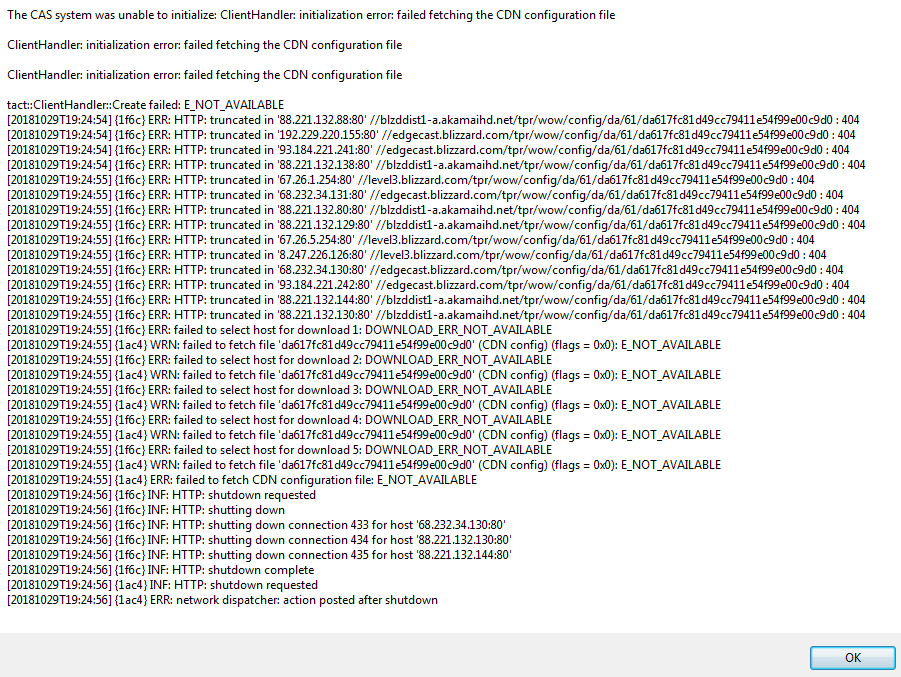
Кто может подсказать в чем дело? пробовал шаманить но доходило до того что просто «повреждались» файлы игры
-
#12
если возможно скиньте в личку ссылку на исправный клиент который запускается без фокусов
________________
Также я не смог пропатчить wow из того клиента что был приложен к шапке, пишет pattern not found и так с обоими wow и wow-64
-
#13
даже проще так сделайте — скиньте у кого есть рабочий вов(то есть я с него могу зайти на свой сервер) я скачаю и проверю может дело все таки в засранной системе
Сообщения автоматически объединены: 30.10.2018
фикс найден! в папке indicies некоторые файлы были битые
У кого в будущем будет такая же ошибка со ссылкой на файлы .index — скачать отсюда и скопировать с заменой всех файлов
indices.zip
Для версии 7.3.5.25996, добавьте в шапку темы потому что у вас клиент с битыми файлами
Сервер WoW 7.3.5 (скачать) / WoW EMU 7.3.5 (download)
Последнее редактирование: 30.10.2018
Meow
Исследователь
Warcraft Life team
Game Master
Модератор
- Сообщения
- 1 299
- Реакции
- 912
- Баллы
- 699
-
#1
Уважаемые пользователи, если вы столкнулись с проблемой The CAS system was unable to initialize или если игра требует обновления, то вам нужно снять галочку с пункта только для чтения с папки с игрой и с папки WTF.
Последнее редактирование модератором: 16.03.2022
Тао
Искатель
Warcraft Life team
Заслуженный
Пользователь
- Сообщения
- 114
- Реакции
- 150
- Баллы
- 199
-
#2
Это картинку тоже к этой теме относить?
Вложения
-
Файлы повреждены.png
7,6 KB
· Просмотры: 7
Meow
Исследователь
Warcraft Life team
Game Master
Модератор
- Сообщения
- 1 299
- Реакции
- 912
- Баллы
- 699
-
#3
Это картинку тоже к этой теме относить?
Желательно с решением этой проблемы.
Тао
Искатель
Warcraft Life team
Заслуженный
Пользователь
- Сообщения
- 114
- Реакции
- 150
- Баллы
- 199
-
#4
Желательно с решением этой проблемы.
Решения нет. Стоял клиент, больше года было всё норм, и вот бах. Клиент ШЛ работает норм. Есть опасения, что-то с обновлением винды прилетело. Снятие галочек не влияет на результат.
Содержание
- [FIX] ‘CAS System Was Unable to Initialize’ in WOW
- Method 1: Repairing WOW using the Firestorm Launcher
- Method 2: Running a CCleaner Registry scan
- Method 3: Adding a command-line argument to Battle.Net (if applicable)
- Method 4: Enabling the Secondary Logon Service
- Method 4: Deleting the Indices Folder
- Method 5: Disabling Read-Only settings for WoW folder
[FIX] ‘CAS System Was Unable to Initialize’ in WOW
Some World of Warcraft players is suddenly unable to start the main game client in order to access the game. This issue is manifested by 2 different error messages: ‘The CAS system was unable to initialize’ and ‘Initialization error: failed to create storage component‘. This problem is not specific to a certain Windows version since it’s reported to occur on Windows 7, Windows 8.1, and Windows 10.

After investigating this issue thoroughly, it turns out that there are several different causes that might produce this problem with Word of Warcraft. Here’s a shortlist of potential culprits that might cause this problem:
- Corrupted installation inside Battle.net or FireStorm – As it turns out, this type of issue is often reported to occur as a direct result of some type of corruption that’s affecting the local installation of WOW. In this case, depending on your launcher (Battle.Net or Firestorm), yous should be able to fix the problem by using the Analyse & Repair or Scan & Repair function respectively.
- Remnant registry values – According to some affected users, you might also see this error occurring in an instance where you previously had WOW installed on the same machine and uninstalled unconventionally. If the reason why you’re seeing the error is some unused registry keys that are conflicting with a new installation, a CCleaner Registry scan should allow you to fix the problem.
- Installation is using an incorrect server– it’s also possible that you’re seeing this error due to a version mismatch. Most commonly encountered in situations where a VPN or Proxy server is actively in use, this problem can be fixed by adding a command-line argument to the settings menu inside Battle.Net or Firestorm.
- Secondary Logon service is Disabled – If the Secondary logon service is disabled by default on your Windows installation, the launcher might not receive the necessary permissions to make changes to the game files when a new game version is available. To rectify this behaviour, you can fix the problem by accessing the Services screen and changing the Startup behavior of this service.
- Corrupted temporary files – As it turns out, you might also see this error in an instance where the problem is being caused by some type of corrupted temporary data that is currently being stored inside the indices or cache folders. In this case, you can delete these two folders in order to force the launcher to establish clean instances.
- The main WOW folder is Read-Only – If you see this error occurring after installing a major Windows update or after migrating the WOW installation from another computer, you might be dealing with a permission issue. In this case, you might be able to fix the problem by disabling Read-Only setting from the Properties menu.
Now that you know every potential culprit that might be causing this issue with World of Warcraft, here’s a lost of methods that other affected users have successfully used to fix the problem with their WoW installation:
Method 1: Repairing WOW using the Firestorm Launcher
If you are encountering this issue while attempting to launch World of Warcraft via the Firestorm launcher, it’s likely that this problem is occurring due to some kind of file corruption that is affecting the WOW legion installation.
Several affected users that were previously dealing with the same problem have confirmed that using the Analyse & Repair function inside the FIrestorm launcher finally allowed them to launch World of Warcraft without seeing the same ‘The CAS system was unable to initialize’ error.
If you find yourself in this particular scenario, follow the instructions below to repair World of Warcraft using the Firestorm Launcher:
- First things first, restart your computer and close any unnecessary program and service once the next startup is complete.
- Right-click on the launch executable of Firestorm launcher and choose Run as administrator from the context menu.
- When prompted by the UAC (User Account Control), click Yes to grant administrative privileges.
- Once you’re inside the Firestorm Launcher, click on Legion from the vertical menu on the left, then move over to the right-hand menu and click on Settings.
- From the context menu of Settings, click on Analyze and repair and hit Yes at the final prompt to complete the operation.
Repairing Legion using the Firestorm
- Once the operation is complete, restart the Firestorm launcher and see if the problem is now fixed.
Note: If you are using Batlle.Net as the default launcher, use the Scan & Repair function instead, by right-clicking on the World of Warcraft icon.
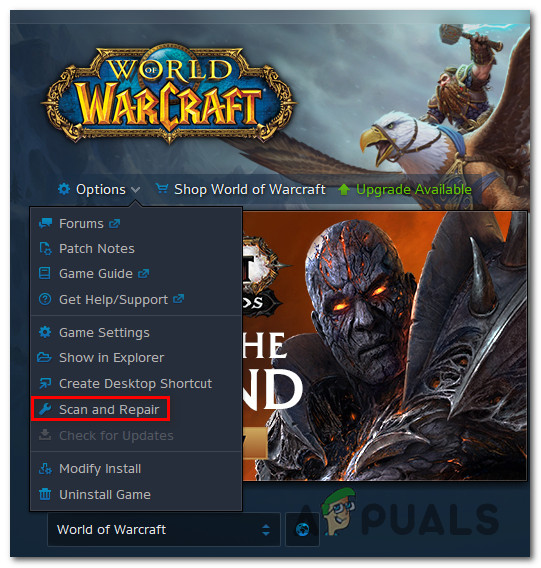
In case you’re still seeing the ‘The CAS system was unable to initialize’ or ‘Initialization error: failed to create storage component‘ error, move down to the next potential fix below.
Method 2: Running a CCleaner Registry scan
As it turns out, another potential scenario that might cause this problem is a selection of remnant registry files left behind by an old installation of Word of Warcraft (or the Firestorm launcher) that are conflicting with the current game version.
Several affected users have confirmed that the problem was resolved after they deployed a 3rd party registry scan using the CCleaner utility to remove any unused registry keys and values that might facilitate the conflict.
If you find yourself in a similar scenario where you might see this error occurring due to a Registry conflict, follow the instructions below to clear any unused Registry files from an old WOW / Firestorm installation via CCleaner:
- First things first, open your default browser and visit the official download page of Ccleaner.
- Inside the download page, the download should start automatically after a couple of seconds. But in case this doesn’t happen, click on the download hyperlink to start the download manually.
Downloading CCleaner
- Once the installer is completely downloaded, double-click on it and hit Yes at the UAC prompt to grant the necessary permissions to complete the uninstallation.
Installing Ccleaner
- Once the installation is finally complete, move over to the left-hand side of the screen and click on Registry.
- After you’re inside the Registry screen, click on Scan for Issues and wait for the operation to complete.
Performing a Registry scan with Ccleaner
Note: This type of cleanup will ensure that every unused instance of a registry value will be removed. This will serve the purpose of eliminating a conflict between your current WOW installation and any remnant files from an older installation
In case the same problem is still occurring, move down to the next potential fix below.
Method 3: Adding a command-line argument to Battle.Net (if applicable)
As it turns out, this problem might also occur due to a version mismatch. Several affected users facing the same problem have managed to fix this problem by using the Battle.Net launcher to add an additional command-line argument to the Word of Warcraft: Legion game.
Note: This is only reported to be effective in those instances where this problem has occurred with the sub error message ‘Error downloading versions data from patch service: WOWDOWNLOAD_NOT_FOUND.URL.‘
If you haven’t tried this quick fix yet, follow the instructions below to add a command-line argument to the game listing on Battle.Net in order to ensure that the game is able to download the correct version data:
- Open Battle.Net launcher with administrative features by right-clicking on the executable and choosing Run as Administrator.
- Next, sign in with your Battle.Net account if the process is not automatic.
- Once you have successfully signed in, click on the listing associated with World of Warcraft, then move over to the right-hand menu and click on Options.
- From the context menu resulted from the Options menu, click on Game Settings.
Opening the Game Settings menu of WOW
- Inside the Settings menu, ensure that you select the Game Settings tab, then move over to the right-hand section and check the box associated with Additional command-line arguments.
- Once the Command-line argument box becomes visible, enter the following command and click on Done to save the changes:
- After the command argument is saved, launch World of Warcraft once again and see if the problem is now fixed.
Method 4: Enabling the Secondary Logon Service
As it turns out, you can expect to see the ‘CAS System Unable to Initialize ClientHandler’ error occurring due to the fact that your system doesn’t have the Windows Secondary Logon service turned on. This service essentially allows administrators to log on with a non-administrator account to perform administrative tasks without having to log off.
If this scenario looks like it could be applicable, follow the instructions below to ensure that the Secondary Logon service is Enabled inside your Services screen:
- Press Windows key + R to open up a Run dialog box. Next, type ‘services.msc’ inside the text box and press Enter to open up the Services screen.
Accessing the Services screen
- Once you’re inside the Services screen, scroll down through the list of services and locate the Secondary Logon service. Once you see it, right-click on Properties from the context menu that just appeared.
Properties screen of Secondary Logon Service
- Once you’re inside the Properties screen, click on the General tab from the menu at the top, then change the Startup type to Automatic and hit Apply to save the changes. Enabling the Secondary Logon service
- Now that you’ve enabled the Secondary Login service, launch the game once again and see if the issue is now resolved.
If you are still unable to launch World of Warcraft and you’re seeing the ‘CAS System Unable to Initialize ClientHandler’ error still occurring, move down to the next method below.
Method 4: Deleting the Indices Folder
In case you recently downloaded and installed World of Warcraft after having it installed on a different computer, you might see the “The CAS system was unable to initialize: Unable to create storage component” error occurring when you initially try to launch the game.
If this scenario is applicable, you should be able to fix the problem by navigating to the location where you installed the game and deleting the folder the cache folder called indices. There are a lot of affected users confirming that they finally managed to run the game normally after navigating to the game application folder and removing the indices folder.
Here’s a quick step-by-step guide that will walk you through the process of deleting the indices folder of your WOW installation:
- Ensure that every instance of the game is closed as well as the launcher (Battle.Net or Firestorm)
- Open File Explorer or My Computer and navigate to the location where you installed World of Warcraft. By default, that location is C:/Program Files/World of Warcraft/
- Once you’re inside the correct root folder of WOW, double-click on the data folder. Once inside, look for a folder named indices and once you see it, right-click on it and choose Delete from the context menu.
- After you have successfully deleted the folder called indices, go ahead and delete the cache folder.
Deleting the cache folder in World of Warcraft
- Once both folders have been deleted, restart your computer and open the launcher once the next startup is complete in order to allow it to recreate the folders that you deleted at steps 3 and 4.
- If the same ‘CAS System Unable to Initialize ClientHandler’ error is still appearing, move down to the next method below.
Method 5: Disabling Read-Only settings for WoW folder
Another reason why you might be seeing the ‘CAS System Unable to Initialize ClientHandler’ error appearing is that the local installation of WOW is missing writing permissions. Write permission is required to update, patch and otherwise make changes to game files and folders.
Keep in mind that by default, folders and folders might be locked by default when you copy them from different hard drives or computers or when you install a cumulative Windows Update or you upgrade to Windows 10 from an older Windows version.
If this scenario is applicable in your particular scenario, follow the instructions below to unlock the files and folders related to the WOW installation, giving the necessary writing permissions by disabling Read-Only settings:
- Open File Explorer and navigate to the location where you have installed World of Warcraft.
- Once inside, right-click on the main folder and choose Properties from the context menu.
Accessing the Properties screen of the WOW folder
- Inside the Properties screen of the main World of Warcraft folder, access the General tab from the menu at the top, then uncheck the box associated with Read-Only (Only applies to files in folder).
- Finally, save the modifications by clicking Apply and run the game (via the main launcher) once again and see if the problem is now fixed.
Источник
Greetings!
The Firestorm International Staff is currently looking for Game Masters! Here you can see the state of recruitment for each expansion:
Oribos, our Shadowlands realm : OPENED
Sethraliss, our Battle for Azeroth realm: OPENED
Sylvanas & Greymane, our Legion realms: OPENED
Garrosh, our Mists of Pandaria realm: OPENED
What is a Game Master ?
A Game Master’s role is to help players, to guide them in their journey and to make sure that everyone’s stay on Firestorm is as pleasant as possible, by making sure that we all respect the rules, and each other.
You will thus be a support for the whole international community in game, and on the forum.
Prerequisites:
A good knowledge of WoW as a whole, but with a strong emphasize on the expansion you are applying on.
Proper english skills, including a flawless spelling and the capability to follow and answer in a voice conversation.
Having a great level of patience and compassion when in contact with players!
Being at least 18 years old, and mature
Having a functional mic, and a valid discord account
A strong will to help, and being able to listen, not just hear!
Being able to organize and schedule your own time
Being available at least 10 hours a week, regularly (if you can log 10h the weekend, but not at all during the week it won’t do!)
Being able to work autonomously but also being comfortable talking with your team!
Will be a good addition to your resume:
Having a knowledge of GM Commands (Trinity / Mangos)
Having a GM experience, even on another server (if so, which one ?)
Anything that you can put forward in your application, that would make us chose you over someone else!
How to apply?
↓ If you think you would fit in the position, and wish to join the International GM team, please write us an email here: ↓
» fsrecruitmentinter@gmail.com «
Knowing and mastering everything isn’t required! You will join a team of people with their own set of skills: diversity is a good thing!
When you send your application, the email must necessarily have:
In the subject, the proper expansion tag: [BFA] / [Legion] / [MOP]
Your discord account username & tag. Example: Discord#1234
All of your Firestorm account emails
Your forum account name
The more information and details you provide, the better! It shows involvement, but also helps us evaluate your potential as individual, and within the team.
Telling us that you’re motivated in two lines probably won’t work out: we expect to get to know you a little bit when reading your application. To get some insight on you, your personnal experience and knowledge!
Your application will be reviewed and we will send you an email back with our answer, usually within a week. If it gets accepted we will contact you directly on discord to proceed with a voice interview in order to get to know each other better!
If you have any questions regarding the international GM position, you can send a private message to either Melfela#2038 or ‘Pantoufle™#8984 on discord.
The International staff thanks you for your interest, and hopes to hear from you soon!


 Причины ошибок
Причины ошибок Оборудование под капотом
Оборудование под капотом
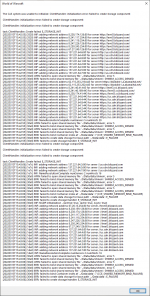
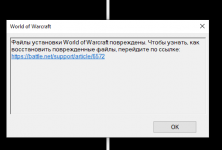
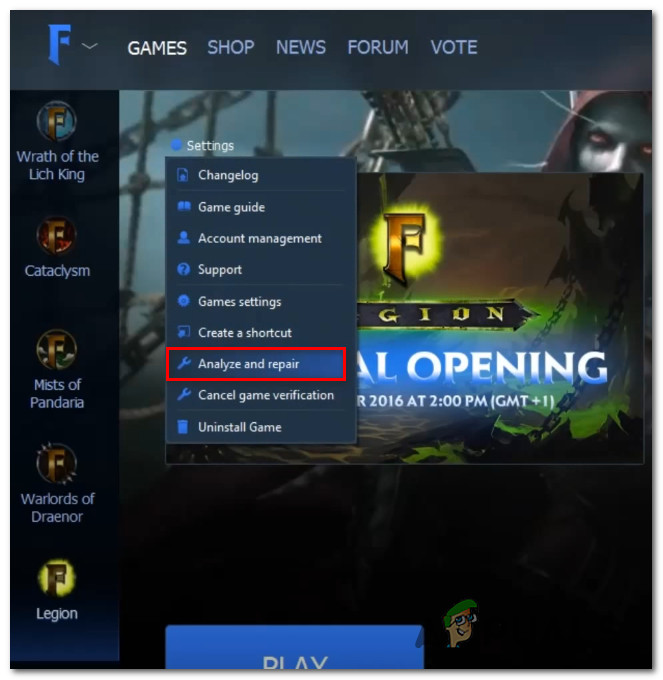 Repairing Legion using the Firestorm
Repairing Legion using the Firestorm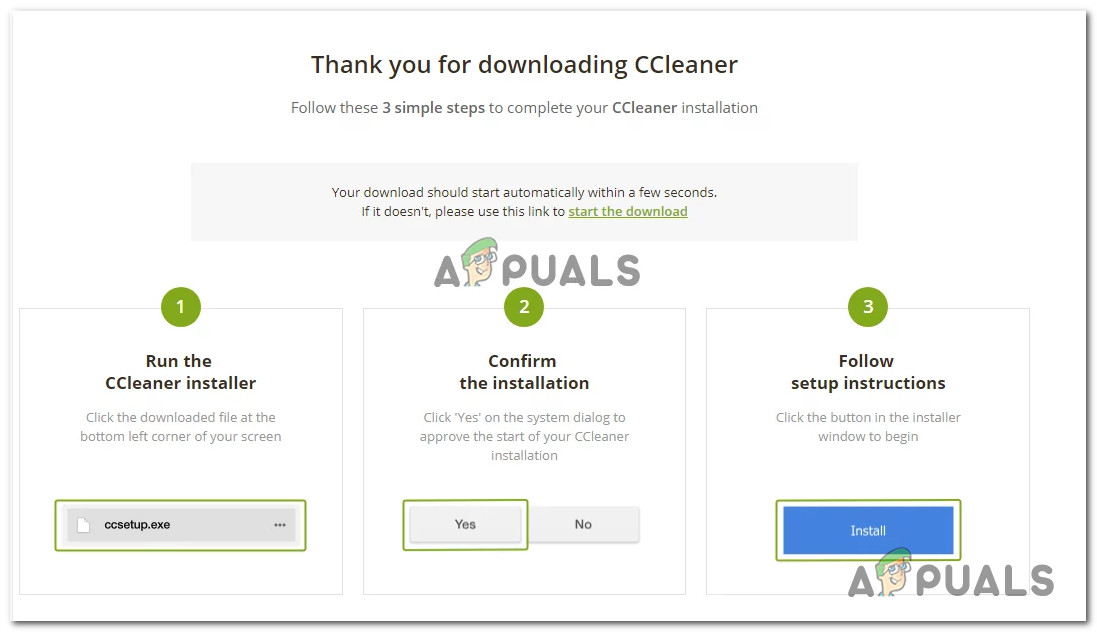 Downloading CCleaner
Downloading CCleaner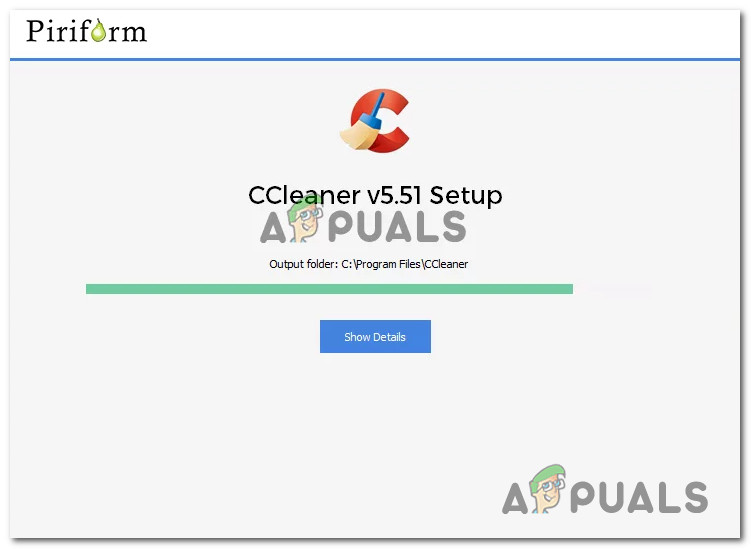 Installing Ccleaner
Installing Ccleaner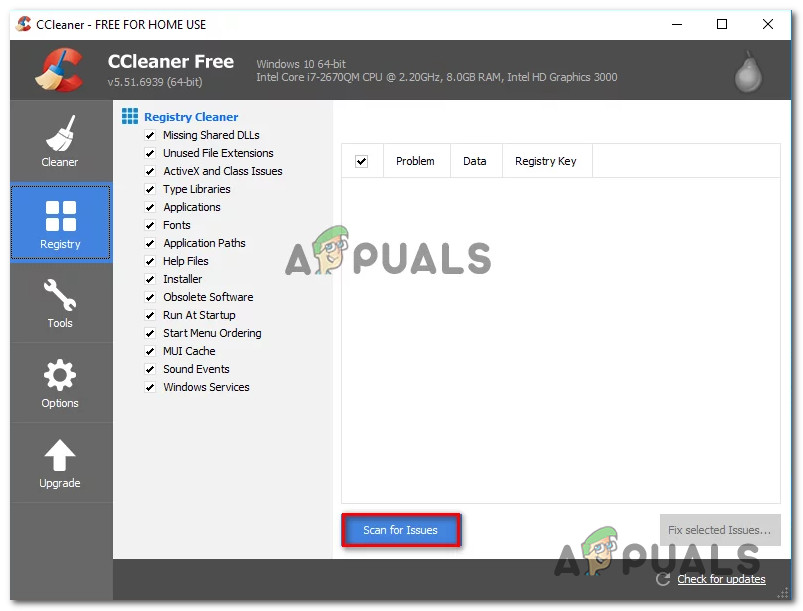 Performing a Registry scan with Ccleaner
Performing a Registry scan with Ccleaner 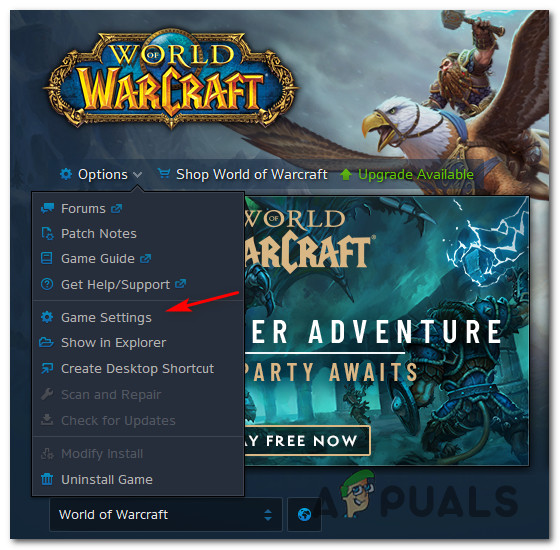 Opening the Game Settings menu of WOW
Opening the Game Settings menu of WOW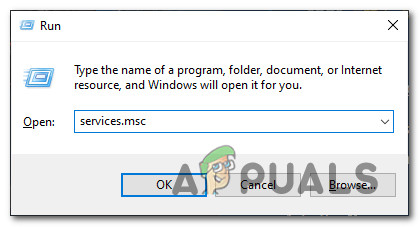 Accessing the Services screen
Accessing the Services screen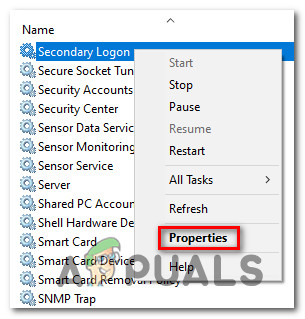 Properties screen of Secondary Logon Service
Properties screen of Secondary Logon Service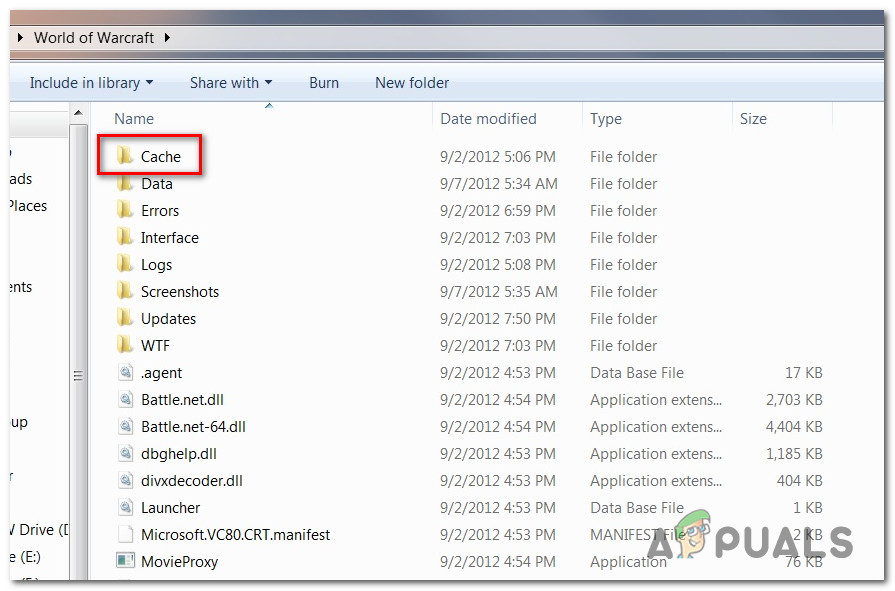 Deleting the cache folder in World of Warcraft
Deleting the cache folder in World of Warcraft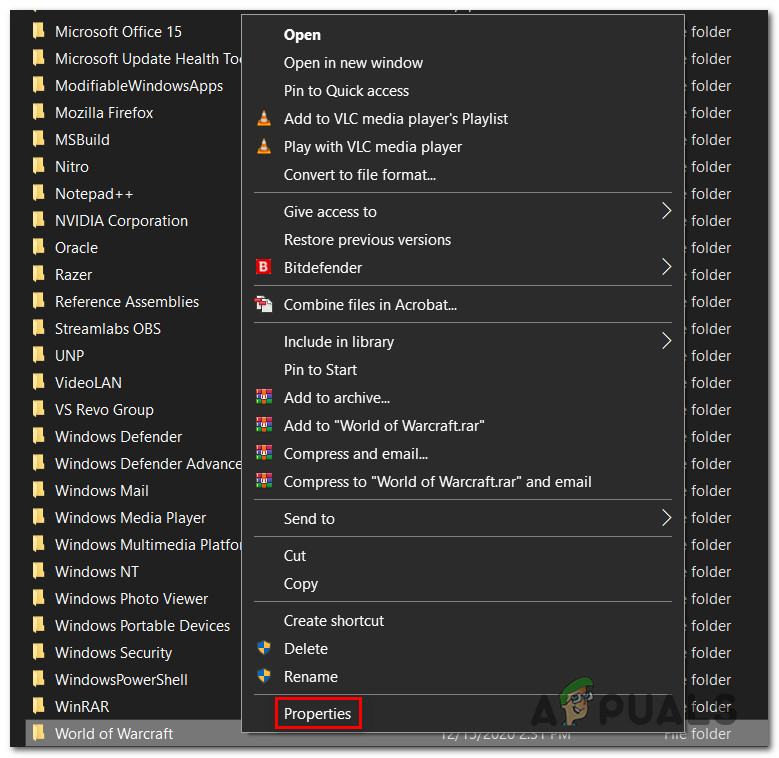 Accessing the Properties screen of the WOW folder
Accessing the Properties screen of the WOW folder